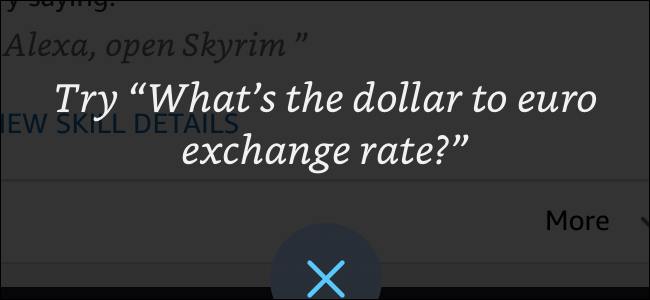The Elder Scrolls V: Skyrim Special Edition вече е достъпен на PlayStation 4 и Xbox One, като за първи път се предлагат „модове“ за конзола на геймърите.
Ако не сте запознати с термина, модовете сасъздадени от играча (и в този случай официално санкционирани) модификации на основната игра. Те могат да направят всичко - от добавяне на нови костюми към цели нови клонове на мисия, в комплект с предмети, магии и бонуси. Модовете винаги са били едно от големите предимства на компютърните геймъри пред конзолните геймъри, особено при игри като сериите Elder Scrolls. Но сега, конзолните играчи могат да участват и в забавлението. Ето как.
Първи стъпки с модове в Skyrim
За да започнете да използвате модове в Skyrim Special Edition, имате нужда от акаунт в Bethesda.net. Отидете до сайта на Bethesda и се регистрирайте за акаунт.
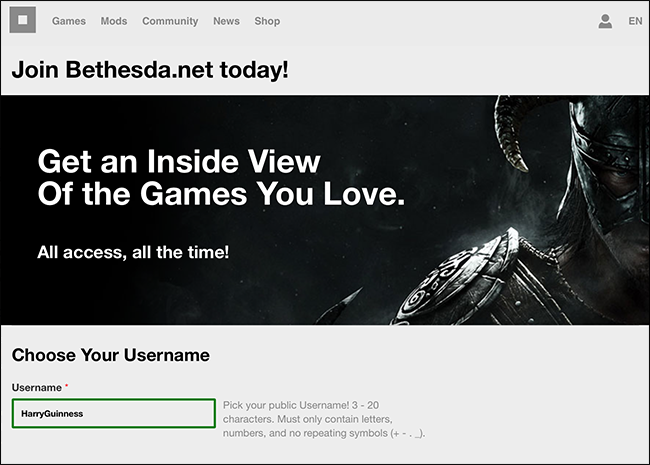
След това стартирайте Skyrim на конзолата си. Използвам PlayStation 4, но процесът трябва да е много подобен на Xbox One.
От главното меню изберете Модове.

Влезте с новосъздадените данни за акаунта в Bethesda.

Докато влизате, ще бъдете обработени с приятно предупредително съобщение, което ви казва, че модовете могат да прекъснат играта ви по всяко време.

След като влезете, ще видите решетка на мрежата напопулярни и високо оценени модове. Обзорите на общността са наистина важни в общността на модера. Модовете с висока оценка обикновено са по-вълнуващи и по-малко вероятно да имат непредвидими ефекти.

Можете да прегледате всички модове (има над 5000 такива) или да използвате опциите за търсене и филтриране, за да намерите конкретен мод.
След като намерите такъв, който харесвате, изберете го ищракнете върху Изтегляне. Струва си да прочетете описанието, за да видите дали има други модове, с които той е несъвместим. Bethesda не лъжеше за модове, които имат потенциал да създават странни ситуации.

Можете да изтеглите толкова модове, колкото искате; просто се уверете, че няма да се намесват един в друг.
За да конфигурирате кои модове са активни или да се отървете от тези, които вече не използвате, изберете Зареждане на поръчката от менюто Модове. Тук можете да видите какви модове имате активни или да ги активирате, деактивирате и изтриете.
Можете също така да искате да ги пренаредите. Например, ако имате един мод, който променя текстури по целия Skyrim, и един мод, който променя текстурата само на снега, ще искате да се уверите, че модът за сняг е зареден след модата на целия Skyrim - в противен случай ще видите текстурите от модата за целия Skyrim, а не от снежния мод.

Когато приключите, върнете се към Главното меню ислед това заредете вашия файл за запазване. Играта ще изскочи още едно предупреждение, което ще ви каже, че модовете са активирани, така че Трофеите в PlaysStation и постиженията на Xbox да бъдат деактивирани.

Щракнете върху Да и играта ще започне. Всички промени, които модовете правят, ще бъдат в сила.
Докато сте в игра, можете да проверите какви модове сте пуснали, като отидете в менюто "Пауза" и изберете Модове. Трябва да напуснете играта, за да ги активирате или деактивирате.

Сега пускате Skyrim с модове на конзолата си. Вземете това, компютърни геймъри!